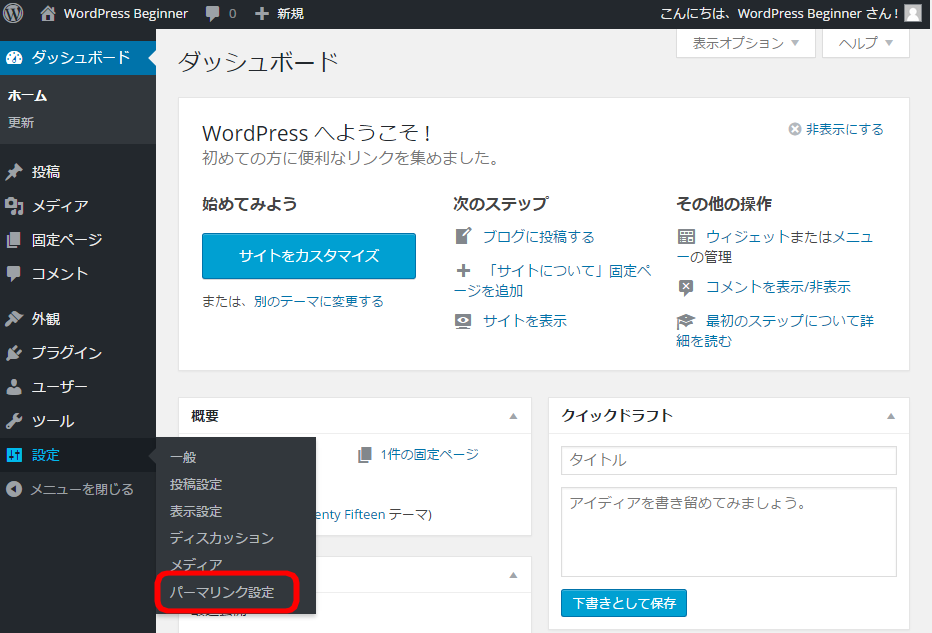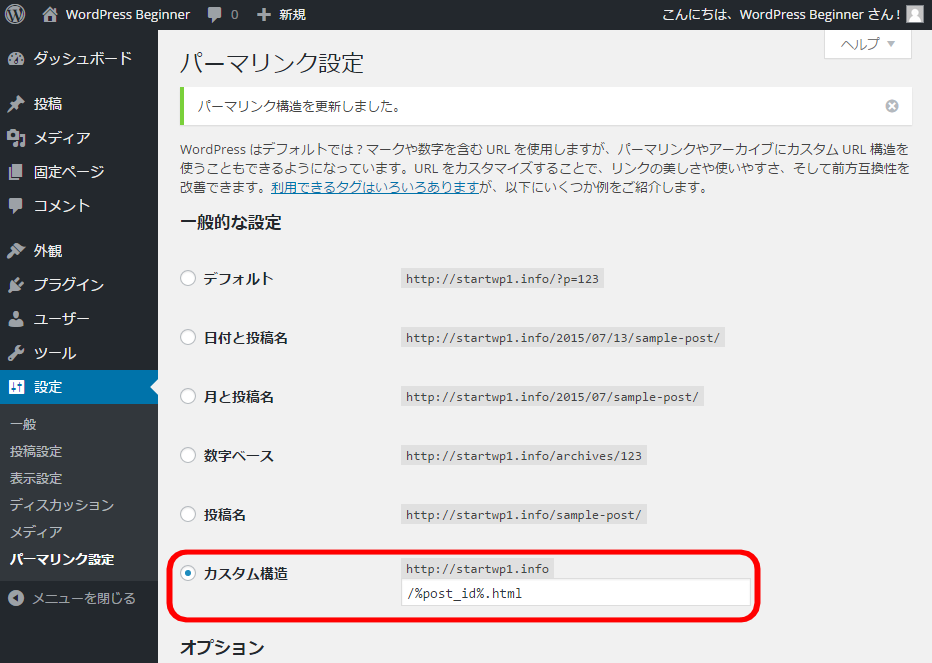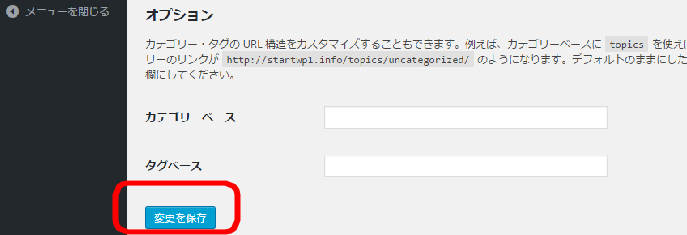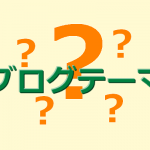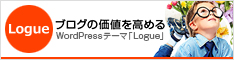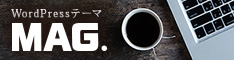13 Jul 2015

サイトの投稿記事や固定記事のURLを決めるパーマリンク設定を行い、各ページの所在をここでしっかり決めましょう。
パーマリンクって何?
パーマリンクとは、恒久的な・半永久的なリンクという意味です。
例えばこの記事ページ固有のURLはhttps://shinnetbusiness.com/2232.html です。この「2232.html」という部分がパーマリンクで、一度ルールを決めたら変えないものと認識して下さい。
ここは各ページの住所のようなもので、今後Google検索エンジンに好かれるためにも、内部リンク切れなどを起こさないためにも安住の地を決め、原則変えないようにしましょう。住所不定は怪しまれるのです。
このページURLももちろんパーマリンク設定を行い、カスタム構造というものにしているのですが、WordPressデフォルト設定ではhttps://shinnetbusiness.com/?p=2232 という謎の記号と数字の組み合わせになってしまうので変更しましょう。
「p=」はパラメーターと読み、このサイトが動的であることを示すものです。動的なサイトはGoogleが好まないようですね。
パーマリンクの設定方法を解説します
WordPressのナビゲーションメニューから「設定」→「パーマリンク設定」と進みます。
パーマリンク設定画面に切り替わりました。沢山種類がありますね。どんなルールが良いか?
Google的には「シンプルであり、見てページ内容が理解できるURL」が理想らしいので、「投稿名」が最適となります。
しかしこの設定でこのページのパーマリンクを見てみると
https://shinnetbusiness.com/ページ固有のurlを決めるパーマリンクを設定して/
という長すぎるURLになってしまうし、URLが日本語だと文字化けしてしまうので論外です。
なので理想は毎回記事投稿時にタイトル下のあるパーマリンク編集から英語表記で固有タイトルをシンプルに入力するというスタイルですが、面倒です。
なので私は、https://shinnetbusiness.com/%post_id%.html
としています。htmlを末尾につけるのは、Googleが嫌う動的なWordPressを静的に見せる技のようです。こうすると固有ID番号.htmlとなりシンプルです。
デフォルトにチェックが入っていますので、「カスタム構造」にチェックを入れ、ルールを入力しましょう。ウィンドウの中に
/%post_id%.htmlと入力します。
入力したら「変更を保存」をクリックします。
これでOKです。
パーマリンクは人によって考え方が違うので、参考までに他のルールも記載しておきます。
| %year% | 投稿年 |
| %monthnum% | 投稿月 |
| %day% | 投稿日 |
| %hour% | 投稿時刻の時 |
| %minute% | 投稿時刻の分 |
| %second% | 投稿時刻の秒 |
| %postname% | 投稿タイトル(投稿スラッグ) |
| %post_id% | 投稿ID |
| %category% | カテゴリー名(カテゴリースラッグ) |
| %tag% タグ名 | タグ名(タグスラッグ) |
| %author% | 著者名 |
これら構造タグは全て半角で入力し、前後にスラッシュ(/)を付けましょう。たとえばhttps://shinnetbusiness.com/投稿日/投稿ID としたいときには
/%day%/%post_id%/と入力します。いかがでしたか?これでページの所在もハッキリスッキリですね。